دليل مستخدم iPad
- دليل مستخدم iPad
- ما الجديد في الـ iPadOS
- الطرز المدعومة
-
- التنبيه وفتح القفل
- ضبط مستوى الصوت
- تغيير أو إيقاف الأصوات
- الوصول إلى الميزات من شاشة القفل
- فتح التطبيقات على الشاشة الرئيسية
- التقاط لقطة شاشة أو تسجيل الشاشة
- تغيير أو قفل اتجاه الشاشة
- تغيير خلفية الشاشة
- تكبير تطبيق لملء الشاشة
- السحب والإفلات
- البحث باستخدام الـ iPad
- استخدام AirDrop لإرسال عناصر
- تنفيذ الإجراءات السريعة
- استخدام وتخصيص مركز التحكم
- عرض وتنظيم عرض اليوم
- تغيير البطارية ومراقبتها
- معرفة دلالة أيقونات الحالة
- السفر مع iPad
-
-
- عرض الصور ومقاطع الفيديو
- تحرير الصور والفيديوهات
- تحرير Live Photos
- تحرير صور في وضع بورتريه
- تنظيم الصور في ألبومات
- البحث في الصور
- مشاركة الصور والفيديوهات
- عرض الذكريات
- البحث عن أشخاص في الصور
- تصفح الصور حسب الموقع
- استخدام صور iCloud
- مشاركة الصور مع ألبومات iCloud المشتركة
- استخدام تدفق الصور الخاص بي
- استيراد الصور والفيديوهات
- طباعة الصور
- الاختصارات
- الأسهم
- تلميحات
-
-
- إعادة تشغيل الـ iPad
- تحديث iPadOS
- نسخ الـ iPad احتياطيًا
- إرجاع إعدادات الـ iPad إلى الإعدادات الافتراضية
- استعادة كل المحتوى من نسخة احتياطية
- استعادة العناصر المشتراة والمحذوفة
- بيع الـ iPad أو التخلي عنه
- مسح جميع المحتويات والإعدادات
- استعادة الـ iPad إلى إعدادات المصنع
- تثبيت ملفات تعريف التكوين أو إزالتها
-
- بدء استخدام ميزات تسهيلات الاستخدام
-
-
- تشغيل VoiceOver واستخدامه
- تغيير إعدادات VoiceOver
- التعرف على إيماءات VoiceOver
- تشغيل الـ iPad باستخدام إيماءات VoiceOver
- التحكم في VoiceOver باستخدام الدوار
- استخدام لوحة المفاتيح على الشاشة
- الكتابة بإصبعك
- استخدام VoiceOver باستخدام لوحة مفاتيح Apple خارجية
- كتابة برايل على الشاشة باستخدام VoiceOver
- استخدام شاشة عرض برايل
- تخصيص الإيماءات واختصارات لوحة المفاتيح
- استخدام VoiceOver مع جهاز إشارة
- استخدام VoiceOver في التطبيقات
- تكبير/تصغير
- المكبر
- الشاشة وحجم النص
- الحركة
- المحتوى المنطوق
- الأوصاف الصوتية
-
-
- معلومات الأمان المهمة
- معلومات معالجة هامة
- الحصول على معلومات حول iPad
- عرض إعدادات الخلوي أو تغييرها
- البحث عن مزيد من الموارد للبرامج والخدمات
- بيان التوافق مع FCC
- بيان التوافق مع ISED Canada
- معلومات حول ليزر الفئة 1
- شركة Apple والبيئة
- معلومات حول التخلص من الجهاز وإعادة التدوير
- بيان التوافق الصادر عن ENERGY STAR
- حقوق النشر
استخدام Apple Pencil مع برنامج iPad
على الطرز المدعومة، يمكنك استخدام Apple Pencil (يباع منفصلاً) لرسم الرسومات التخطيطية وتوصيف الصور والتوقيع على المستندات والمزيد.
إقران Apple Pencil (الجيل الثاني) بالـ iPad
على طرز الـ iPad التي تدعم Apple Pencil (الجيل الثاني)، يمكنك توصيل Apple Pencil بالموصل المغناطيسي على الجانب الأيمن من الـ iPad.

إقران Apple Pencil (الجيل الأول) بالـ iPad
على طرز الـ iPad التي تدعم Apple Pencil (الجيل الأول)، انزع غطاء رأس Apple Pencil وأدخل Apple Pencil في موصل Lightning على الـ iPad. عندما تري زر الاقتران، اضغط عليه.
ملاحظة: بعد إقران Apple Pencil، يظل مقترنًا حتى تتم إعادة تشغيل الـ iPad أو تشغيل نمط الطيران أو إقرانه بـ iPad آخر. ما عليك سوى إقران Apple Pencil مرة أخرى عندما ترغب في استخدامه.

استخدام Apple Pencil
يمكنك استخدام Apple Pencil مع الـ iPad لتنفيذ ما يلي:
الضغط مرتين للتبديل بين الأدوات
أثناء استخدام تطبيق مدعوم، مثل الملاحظات، يمكنك الضغط مرتين على القسم السفلي من Apple Pencil (الجيل الثاني) للعودة سريعًا إلى آخر أداة كنت تستخدمها. على سبيل المثال، يمكنك العودة من العلامة إلى الممحاة.
لتغيير إعدادات الضغط مرتين، انتقل إلى الإعدادات ![]() > Apple Pencil.
> Apple Pencil.
التقاط لقطة شاشة بالـ Apple Pencil
لالتقاط الشاشة، استخدم Apple Pencil للتحريك لأعلى من الزاوية السفلية بالـ iPad.
شحن Apple Pencil (الجيل الثاني)
تأكد من تشغيل Bluetooth (الإعدادات
 > Bluetooth).
> Bluetooth).وصِّل Apple Pencil بالموصل المغناطيسي على الجانب الأيمن بالـ iPad.
ملاحظة: لمعرفة مقدار الشحن المتبقي في Apple Pencil، تحقق من القسم الموجود أسفل البطاريات في أدوات عرض اليوم.
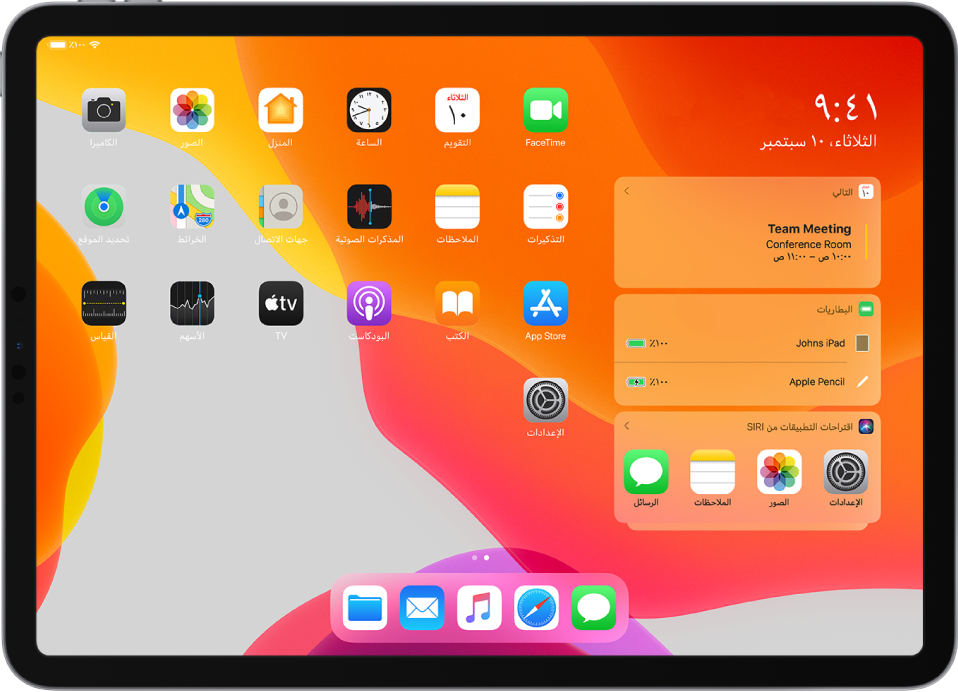
شحن Apple Pencil (الجيل الأول)
وصِّل Apple Pencil بموصل Lightning على الـ iPad. يمكنك أيضًا شحنه بمحول طاقة USB من Apple باستخدام محول شحن Apple Pencil المرفق مع القلم.
ملاحظة: لمعرفة مقدار الشحن المتبقي في Apple Pencil، تحقق من القسم الموجود أسفل البطاريات في أدوات عرض اليوم.
لمزيد من المعلومات، انظر مقال دعم Apple استخدام Apple Pencil.
